Pri práci na počítači sa niektorí používatelia stretávajú so skutočnosťou, že text alebo skratky sa im zdajú príliš veľké, ale nevedia, ako zmenšiť mierku obrazovky počítača a vrátiť veľkosť týchto objektov späť do normálu. .
Bohužiaľ, neexistuje jedno riešenie pre všetky takéto problémy, pretože dôvody sú v rôznych situáciách rôzne. V tomto článku sa pozrieme na tri z najbežnejších situácií, kedy možno budete musieť oddialiť, a povieme vám, čo s tým môžete urobiť.
Ako zmenšiť rozsah skratiek v počítači
Keď sa používatelia pýtajú, ako oddialiť obrazovku počítača, častejšie majú na mysli rozsah skratiek na pracovnej ploche.
Faktom je, že operačné systémy Windows 7 a Windows 10 štandardne používajú pomerne veľké skratky, zatiaľ čo v systéme Windows XP a starších verziách systému Windows sa používajú menšie skratky. V dôsledku toho používatelia, ktorí sú zvyknutí na systém Windows XP, chcú oddialiť obrazovku, aby mali skratky rovnakú veľkosť.
Riešenie je veľmi jednoduché. Musíte kliknúť pravým tlačidlom myši na pracovnú plochu, prejsť do ponuky "Zobraziť" a vybrať položku "Malé ikony".
Okrem toho v ponuke „Zobraziť“ môžete povoliť alebo zakázať usporiadanie skratiek a ich zarovnanie do mriežky.
Ako zmenšiť mierku textu na obrazovke počítača
Ďalšou situáciou, kedy majú používatelia problémy s mierkou, je nevhodná mierka textu v počítači. Operačný systém Windows štandardne používa mierku textu 100 %, ale možno ju zvýšiť na 125, 150 alebo 175 %. Takáto príležitosť sa poskytuje používateľom so zdravotným postihnutím, ale ak je takáto mierka povolená pre bežného používateľa, práca s počítačom bude nepohodlná.
Ak chcete zmenšiť rozsah textu v počítači, musíte urobiť len pár kliknutí. Ak máte Windows 10, musíte kliknúť pravým tlačidlom myši na pracovnú plochu a prejsť na „Nastavenia zobrazenia“.

V dôsledku toho sa pred vami otvorí okno "Parametre" v časti "Systém - Obrazovka". Tu bude k dispozícii niekoľko nastavení. Ak chcete zmenšiť mierku textu, musíte otvoriť rozbaľovaciu ponuku "Zmeniť veľkosť textu, aplikácií a ďalších prvkov" a vybrať možnosť "100% (odporúča sa)".
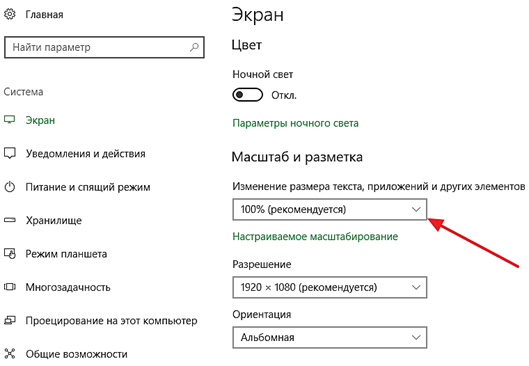
Problémy s váhou môžu byť spôsobené aj nesprávne nastaveným. Preto sa uistite, že v rozbaľovacom zozname "Rozlíšenie" je vybraté odporúčané rozlíšenie systému. Použitie neodporúčaného rozlíšenia, ako sa odporúča na niektorých stránkach, sa neoplatí. Aj keď sa vám zdá, že to oddiali obrazovku vášho počítača. V skutočnosti to povedie k výraznému zníženiu kvality obrazu na monitore a vaše oči začnú byť veľmi unavené.

Na počítači so systémom Windows 7, ak chcete oddialiť text, musíte kliknúť pravým tlačidlom myši na pracovnú plochu a prejsť na „Rozlíšenie obrazovky“.


Tým sa otvorí okno s nastavením mierky textu. Tu je potrebné vybrať možnosť "Malé - 100%" a uložiť zmeny pomocou tlačidla "Použiť".

V systéme Windows XP, ak chcete zmenšiť mierku textu, musíte kliknúť pravým tlačidlom myši na pracovnú plochu a vybrať "Vlastnosti". Potom musíte prejsť na kartu "Možnosti" a kliknúť na tlačidlo "Rozšírené".
Ako oddialiť obrazovku v prehliadači a iných programoch
Niekedy je tiež potrebné zmenšiť mierku obrazovky nie všeobecne na počítači, ale iba v jednotlivých programoch.
Typickým príkladom je mierka obrazovky v prehliadači. V moderných prehliadačoch môžete priblížiť alebo oddialiť obrazovku jednoduchým podržaním klávesu CTRL na klávesnici a otáčaním kolieska myši. Používatelia často náhodne použijú túto funkciu prehliadača a potom nevedia, ako zmenšiť obrazovku späť do normálu. Ak sa ocitnete v podobnej situácii, potom stačí podržať tlačidlo CTRL a bez uvoľnenia rolovať kolieskom myši nahor a nadol. Pritom uvidíte, ako sa zmení mierka obrazovky. Keď nájdete správnu mierku, jednoducho uvoľnite kláves CTRL. V prehliadačoch môžete tiež priblížiť a oddialiť obrazovku pomocou kombinácie klávesov CTRL a kláves Num + / Num-.

Podobne môžete zväčšiť alebo zmenšiť mierku obrazovky počítača v iných programoch. Napríklad v kancelárskych programoch ako Word, Excel a PowerPoint funguje ako s tlačidlom CTRL a kolieskom myši, tak aj metódou s kombináciou kláves CTRL-Num + / Num-.
Môže vyhovovať užívateľovi. Ak ste napríklad zmenili rozlíšenie obrazovky, pravdepodobne ich budete musieť zväčšiť alebo zmenšiť. Sú však používatelia, ktorí si nevedia ikonu na ploche zväčšiť alebo naopak zmenšiť.
Stojí za zmienku, že je lepšie inštalovať veľké ikony, ak má používateľ problémy so zrakom, a malé - v prípadoch, keď sú nabité veľkým počtom skratiek aplikácií alebo súborov, ktoré otvárate denne, takže chcete poskytnúť čo najrýchlejšie prístup k nim.
Ako zväčšiť / zmenšiť ikony na pracovnej ploche. Metóda 1
Ak chcete zmeniť veľkosť ikon, kliknite na ľubovoľné voľné miesto na pracovnej ploche pomocou LMB a potom podržte stlačené tlačidlo Ctrl a posúvajte kolieskom nahor. V dôsledku toho sa ikony zväčšia. Ak potrebujete zmenšiť ikony, potom musíte posunúť koliesko myši nadol (smerom k sebe).
Pozor! Po tejto operácii sa ikony môžu na pracovnej ploche objaviť náhodne. Samozrejme, ak hovoríme len o niekoľkých skratkách alebo súboroch, bude ľahké situáciu napraviť, ale keď existuje veľa ikon, budete musieť stráviť čas obnovením ich vhodnej polohy.
Zmena veľkosti ikon. Metóda 2
Takže na pracovnej ploche môžete ikony zväčšiť nielen kolieskom myši, ale aj pomocou. V tomto prípade sa bude postupnosť akcií líšiť v závislosti od verzie operačného systému Windows.

Teraz sa naučíte, ako zväčšiť ikonu na pracovnej ploche alebo ju zmenšiť, ak máte nainštalovaný systém Windows 7, Vista, "osem". V skutočnosti sa operácia vykonáva iba dvoma kliknutiami myšou:
na voľnom mieste na pracovnej ploche kliknutím pravým tlačidlom myši vyvolajte kontextovú ponuku;
pozrite si položku "Zobraziť", potom v rozbaľovacom zozname vyberte jednu z možností veľkosti ikon (veľké, bežné alebo malé).
Okrem toho môžete ikony usporiadať, zarovnať alebo úplne zakázať ich zobrazenie zrušením začiarknutia políčka vedľa príslušnej možnosti.
Ako zmeniť veľkosť ikon v systéme Windows XP
Už viete, ako zväčšiť ikonu pracovnej plochy v systéme Windows 7 a 8. Čo ak však stále používate systém Windows XP?

V tomto prípade bude algoritmus akcií odlišný:
Vyvolajte kontextovú ponuku kliknutím na RMB na voľnej ploche pracovnej plochy.
Pozrite si položku „Vlastnosti“ a potom prejdite do časti „Vzhľad“.
V zobrazenom okne vás zaujíma sektor „Prvok“. Tu musíte vybrať možnosť "Ikona".
Vpravo sa zobrazí možnosť „Veľkosť“, pomocou ktorej si nastavíte optimálnu hodnotu pre vás.
Po vykonaní všetkých nastavení kliknite na tlačidlo "Enter" na klávesnici alebo na tlačidlo "OK" v okne "Doplnkový dizajn".
Záver
Takže teraz viete, ako zväčšiť alebo zmenšiť ikonu na pracovnej ploche v rôznych verziách systému Windows. V tomto prípade môžete použiť pre vás najpohodlnejší spôsob.
Ako vidíte, v tomto postupe nie je nič zložité. Samozrejme, ak stále používate exponent, potom, aby ste zmenili veľkosť ikon, budete musieť vykonať niekoľko ďalších krokov. Nespôsobia však ťažkosti ani začínajúcemu používateľovi.
Pohodlie práce v grafickom prostredí Windows závisí nielen od umiestnenia ovládacích prvkov, ale aj od ich veľkosti. To platí aj pre ikony na ploche. Zvyčajne si systém sám vyberie optimálnu, ako sa zdá, veľkosť ikon, ale používatelia nie sú s jeho výberom vždy spokojní. Niekto má problémy so zrakom, niekto má sám menšie či väčšie štítky, niekomu sa jednoducho páčia veľké ovládacie prvky. Zväčšenie prvkov pracovnej plochy má mimochodom praktický zmysel na zariadeniach s dotykovou obrazovkou, kde sa namiesto kurzora myši používa prst.
V nasledujúcom rýchlom návode vás prevedieme, ako zmeniť veľkosť ikon na ploche v systéme Windows 7/10. Na to nepotrebujete programy tretích strán, pretože prostriedky samotného operačného systému vám umožňujú dosiahnuť požadovaný výsledok.
Cez kontextové menu
Najjednoduchším, najrýchlejším a najuniverzálnejším spôsobom, ako si vybrať veľkosť ikon na ploche, ktorá vám vyhovuje, je použiť jej kontextové menu. Aplikujme túto metódu rovnako na siedmu, ôsmu a desiatu verziu systému Windows. Kliknite pravým tlačidlom myši na pracovnú plochu a v podponuke „Zobraziť“ vyberte požadovanú veľkosť ikon. Šablóny sú celkovo tri – veľké, stredné a malé ikony.
Používanie klávesových skratiek
Teraz sa pozrime, ako zmenšiť alebo zväčšiť ikony na pracovnej ploche pomocou klávesnice, teda „horúcich“ kláves. Podržte Ctrl a posúvajte valček manipulátora nahor alebo nadol, podľa toho, či chcete ikony zväčšiť alebo zmenšiť. Rovnako ako predchádzajúci, aj tento spôsob je univerzálny, navyše umožňuje meniť veľkosť štítkov v širšom rozsahu.

V nastaveniach prispôsobenia systému Windows 7
Zmena veľkosti ikon touto technikou nijako neovplyvní veľkosť textu. Ak ho chcete zvýšiť alebo znížiť, budete musieť buď (vo Windowse 10) alebo manuálne nastaviť pixely v nastaveniach prispôsobenia. Najviac príležitostí v tomto smere poskytuje Windows 7, pretože v nastaveniach vzhľadu „sedmičky“ môžete meniť nielen veľkosť textu, ale aj samotné skratky.
Ako zväčšiť ikony na pracovnej ploche systému Windows 7 pomocou tejto metódy? Veľmi jednoduché. Vyvolaním nastavení prispôsobenia cez kontextové menu pracovnej plochy prejdite na ďalšie možnosti dizajnu a v spodnej časti okna, ktoré sa otvorí, vyberte prvok, ktorý sa má zmeniť, v tomto prípade ikonu alebo písmo. Potom v rozbaľovacom zozname na pravej strane vyberte príslušnú veľkosť v pixeloch a uložte nastavenia.


Zmena mierky obrazovky
G8 ponúka o niečo menej nastavení. Ak chcete zmeniť veľkosť ikon na ploche, budete musieť zmeniť mierku všetkých prvkov v nastaveniach apletu ovládacieho panela "Zobrazenie" a potom iba smerom nahor. Na druhej strane si môžete nastaviť veľkosť textu ikon – dodatočné opatrenie pri zmene veľkosti ikon spôsobom popísaným na začiatku článku.

Toto nemá ani Windows 10, s výnimkou prvého univerzálneho spôsobu ponúka desiata verzia systému len škálovanie smerom nahor. Nastavením mierky napríklad na 150 percent zväčšíte veľkosť všetkých prvkov rozhrania, nielen skratiek na pracovnej ploche. Ak chcete zmenšiť ikony na pracovnej ploche systému Windows 10, použite prvú metódu.


Ikony na paneli úloh, ktorý je zároveň súčasťou pracovnej plochy, si ale môžete jednoducho zmenšiť. Ak to chcete urobiť, otvorte jeho vlastnosti a nastavte volič "Použiť malé tlačidlá na paneli úloh" na "Zapnuté". Túto funkciu podporuje aj Windows 8.1, na jej implementáciu stačí prejsť do vlastností panela úloh a začiarknuť políčko „Použiť malé tlačidlá ...“.


Doslov
Ako vidíte, zmenšenie alebo zväčšenie ikon na ploche v systéme Windows 7/10 je jednoduché. Malo by sa však pamätať na to, že kvalita zmenšených ikon úplne závisí od rozšírenia ikony - ak je malá, zväčšená ikona bude vyzerať rozmazane. S panelom úloh sú veci trochu komplikovanejšie. Pomocou systému môžete iba zmenšiť ikony, ktoré sú k nemu pripojené, ale na ich zväčšenie nad veľkosť poskytovanú systémom budete s najväčšou pravdepodobnosťou potrebovať nástroje tretích strán na tweaker.
Windows 7, ako jeden z moderných operačných systémov, bol vývojármi navrhnutý pre širokouhlé obrazovky. Nie každý však má takéto monitory a niektorí sa ešte stále tlačia na malých obrazovkách. Okrem toho veľa ľudí chce tradičnú veľkosť ikony, ako to bolo v systéme Windows XP. Existuje aj druhá skupina ľudí, ktorým aj veľké skratky v systéme Windows 7 pripadajú malé. Preto vám v tomto článku ukážem, ako zväčšiť a zmenšiť ikony na pracovnej ploche Windows 7.
Ako upraviť veľkosť ikon v systéme Windows 7
Ak chcete zväčšiť ikony na pracovnej ploche systému Windows 7, kliknite pravým tlačidlom myši na prázdne miesto na pracovnej ploche a vyberte možnosť „Zobraziť“. Z rozbaľovacej ponuky vyberte možnosť Veľké ikony. A ikony budú pribúdať.
Zmena veľkosti ikon systému Windows 7
Zväčšenie ikon systému Windows 7
Určite ste uhádli, ako zmenšiť ikony v systéme Windows 7. V tej istej kontextovej ponuke vyberte položku „Malé ikony“.
Zmenšenie ikon systému Windows 7
A ak chcete vrátiť všetko do predvoleného nastavenia, vyberte položku "Bežné ikony". Je to také jednoduché.
Ak zadaná metóda nemá presnosť, môžete ikony na pracovnej ploche systému Windows 7 zmenšiť alebo zväčšiť pomocou kolieska myši. Podržte stlačený kláves ctrl na klávesnici a otáčajte kolieskom, kým ikony nedosiahnu požadovanú veľkosť. Všetko si tak môžete nakonfigurovať čo najpresnejšie.
Pomocou týchto jednoduchých spôsobov, ako môžete zmenšiť alebo zväčšiť ikony na pracovnej ploche Windows 7, môžete to urobiť niekoľkokrát denne. Bude to užitočné, ak na jednom počítači pracuje niekoľko ľudí s rôznymi úrovňami zraku.
S rozvojom technológie sa obrazovky monitorov zvyšujú, ich rozlíšenie sa zvyšuje. Preto sa skratky programov na obrazovke zmenšia. To je nepohodlné najmä pre používateľov so zrakovým postihnutím. Čo mám robiť? Ukazuje sa, že nie je potrebné inštalovať ďalší softvér. Všetko sa deje pomocou vstavaných prostriedkov systému. Pozrime sa bližšie na to, ako zväčšiť ikony na pracovnej ploche systému Windows.
Prečo to používať
Operačný systém používa ikony, aby používateľ mohol rýchlo otvoriť požadovaný program. Sú umiestnené na pracovnej ploche. Ľudia majú rôzne úrovne videnia, takže si uľahčite prácu, upravte veľkosť ikon pre seba.
Čo robiť ako prvé
Pred zväčšením ikon na pracovnej ploche Windows sa uistite, že je obrazovka napísaná správne. Kliknite naň pravým tlačidlom myši (RMB) a vyberte položku „Parametre“. Prejdite na kartu "Zobrazenie" a vyberte rozlíšenie odporúčané systémom. Ona sama určí optimálne nastavenia.
Ako zväčšiť ikony na pracovnej ploche Windows 10
Rovnako ako vo vyššie uvedenej metóde stlačíme na obrazovke RMB a potom nájdeme položku „Zobraziť“. Použite jednu z troch možností. Ako na obrázku.
Dostupné sú len tri možnosti, nastavenie inej veľkosti ikony týmto spôsobom nebude fungovať.
Ako zmeniť veľkosť na ľubovoľnú veľkosť
Postupujte podľa poradia týchto krokov:
- Minimalizujte všetky aplikácie, stlačte a neuvoľňujte kláves „Ctr“;
- Rolujte kolieskom myši. Ak chýba, napríklad na notebooku, použite touchpad.
Ako zväčšiť pomocou Prieskumníka súborov
Otvorte prieskumníka, stlačte RMB. Do ponuky „Zobraziť“ pribudne položka „Obrovské“.
Použitím tejto metódy sa zmenia iba ikony v aktuálnom priečinku.
Ak chcete zmeniť veľkosť zvyšku, postupujte takto:

Teraz sa ikony zobrazia ako v nakonfigurovanom adresári.
Škálovanie

Ako zväčšiť ikony na pracovnej ploche systému Windows 7
V časti „Prispôsobenie“ (dostupná po kliknutí na RMB) vľavo dole kliknite na odkaz „Obrazovka“.
V novom okne ho zväčšite. Systém ponúka zmenu od v percentách – od 100 do 150 %. Zmenia sa nielen ikony, ale aj ďalšie prvky.
Ďalší zaujímavý spôsob
Ak máte v systéme Windows 7 nainštalovanú klasickú tému, nastavte možnosti položky.
- Kliknite pravým tlačidlom myši na pracovnú plochu, vyberte "Rozlíšenie";
- Kliknite na „Nastaviť veľké položky“;
- Prejdite na "Zmeniť schému" - "Iné";
- Zvoľte "Ikona", definujte jej veľkosť v pixeloch (pixel).
Výkon
Pozreli sme sa na to, ako zväčšiť veľkosť ikon na pracovnej ploche. Odporúčam použiť druhú popísanú metódu (koleso myši + "Ctr"). Je to jednoduché a umožňuje zväčšiť veľkosť ikony o ľubovoľnú hodnotu. Pomocou vyššie popísaných metód si uľahčíte prácu s počítačom.











Skenovací mikroskop s atómovou silou Laboratórna správa by mala obsahovať
Výber nosných stojanov kontaktnej siete
Návrh a výpočet AC trolejového vedenia
Vývoj mikroprocesorových systémov Etapy návrhu mikroprocesorových systémov
Mikrokontroléry rodiny mcs51